Googleスプレッドシート:数値を四捨五入する方法

Googleスプレッドシートは、Office Excelが提供するすべてではないにしてもほとんどのオプションを提供します。これには、数値の丸めなどの機能が含まれます。丸めたい場合

Googleスプレッドシートで編集権限を設定することで、他のユーザーがファイルに不正な変更を加えるのを防ぐことができます。変更を加えることもできますが、他の人が変更できないようにする場合は、変更できる権限があります。
Googleスプレッドシートのオプションを使用すると、ファイルを編集せずに維持し、信頼できる人だけに必要な変更を許可することができます。すでに誰かにファイルの編集を許可しているが、その編集権限を取り消したい場合でも、それは可能です。
Googleスプレッドシートファイルを開いたら、編集から保護するセルを選択します。上部の[データ]タブをクリックしてから、[シートと範囲の保護]オプションをクリックします。
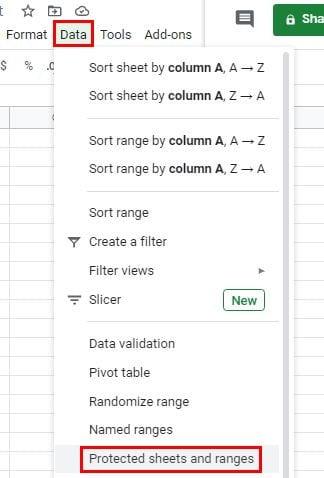
必要に応じて説明を入力できますが、緑色の[権限の設定]ボタンをクリックすることを忘れないでください。
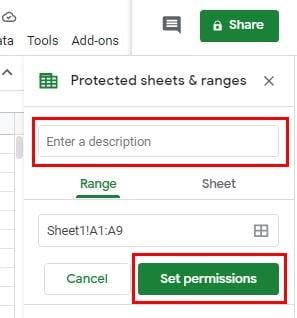
誰かにアクセスを許可する場合でも、編集権限を取り消す場合でも、手順は同じです。[この範囲を編集できるユーザーを制限する]オプションが選択されていることを確認してください。[あなただけ]オプションの右側にあるドロップダウンメニューをクリックします。その他のオプションについては、[カスタム]オプションをクリックしてください。
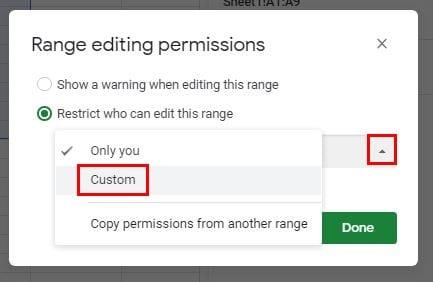
すでにユーザーに編集の許可を与えている場合、ユーザーは[編集できるユーザーの選択]セクションに一覧表示されます。編集を許可されている方は、名前の右側にチェックマークが付いています。誰かの編集権限を取り消すには、チェックを外して[完了]ボタンをクリックします。
リストの全員に編集を許可して、警告メッセージを表示することもできます。これは、誤って編集するのを防ぐのに適しています。別のユーザーは、特定のセルを編集していると思うかもしれませんが、急いでいるため、間違ったセルをクリックしました。この警告メッセージを設定するには、[データ]> [保護されたシートと範囲]> [権限の設定]> [この範囲を編集するときに警告を表示する]に移動します。
設定した権限を元に戻したい場合は、削除する権限をクリックして、ごみ箱アイコンをクリックしてください。
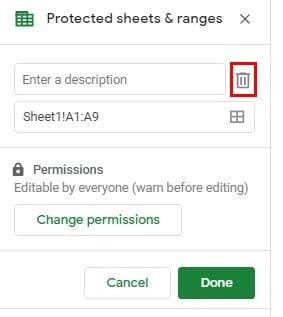
誰かにシートを表示させるには、編集権限を表示権限に置き換える必要があります。これを行うには、[データ]> [保護されたシートと範囲]> [シート]> [権限の設定]に移動し、次のウィンドウで、編集権限を付与するユーザーを選択します(オプション)。[カスタム]オプションで編集権限を付与または取り消すことができることに注意してください。
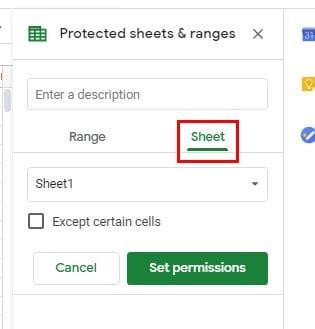
Googleスプレッドシートは、チームとファイルを共有する必要がある場合に最適なツールです。ただし、他の人が触れることができるものとできないものを管理する必要がある場合は、これらのヒントを念頭に置いておくと便利です。
Googleスプレッドシートは、Office Excelが提供するすべてではないにしてもほとんどのオプションを提供します。これには、数値の丸めなどの機能が含まれます。丸めたい場合
Googleスプレッドシートは透かし機能をサポートしていません– Googleスプレッドシートに透かしを追加する場合は、次のような回避策を使用する必要があります。
Googleスプレッドシートを使用してデータを追跡することは素晴らしいことです。物事を簡単にするために、多くのスタイリングおよびフォーマットツールを利用できます。そのようなものの1つ
Googleスプレッドシートのセルから既存の書式を削除することは、非常に迅速に行うことができます。これは2段階のプロセスです。まず、必要な1つまたは複数のセルを選択します
Googleスプレッドシートが読み込まれていないか、ドキュメントを開かない場合は、このトラブルシューティングガイドを使用して問題を解決できます。
Googleスプレッドシートは、Excelのような高価な生産性プログラムの優れた代替手段です。スプレッドシートは、整理されていますが、ほとんど同じ機能を提供します。
Googleスプレッドシートのドキュメントを印刷できない場合は、ブラウザとプリンタの両方のトラブルシューティングが必要になる場合があります。
自分がいた重要なドキュメントをすばやく表示して確認する必要があるときに、空白のシートを表示するGoogleスプレッドシートよりも煩わしいことは何でしょうか。
Googleスプレッドシートでファイルの入力と編集ができない場合は、ページを更新し、ブラウザを再起動して、コンピュータを再起動してみてください。
Googleスプレッドシートには、便利な機能の長いリストがあります。それらを使用して達成できることはたくさんありますが、その中でも便利なドロップダウンがあります。
Googleドライブは、最大15GB相当のデータをオンラインで保存できるクラウドベースのストレージシステムです。Googleドライブの機能のいくつかは次のとおりです。1。アップロード
Googleスプレッドシートは、データを追跡し、データを視覚化するための素晴らしいツールです。グラフ、チャートなど–Googleの無料オンラインのおかげで
Googleスプレッドシートの単一のセル内に複数行のテキストを追加したいシナリオはたくさんあります。たとえば、あなたは必要かもしれません
人気のスプレッドシートプログラムであるGoogleスプレッドシートは、すばらしい機能をたくさん実行できますが、すべての機能やすべてのオプションを簡単に見つけることができるわけではありません。これには悲しいことに含まれています
番号のリストを定期的に処理する必要がある場合は、それらの退屈なリストを見るとわかります。たぶん職場では、Googleスプレッドシートを扱う以外に選択肢はなく、スプレッドシートに見栄えの良いグラフを追加することができます。このガイドを使用して、その方法を学びましょう。
Googleスプレッドシートの独自の機能は、非常に便利です。複数のエントリが繰り返されるリストに適用すると、2番目のリストのみが提供されます。
列の表示と再表示の方法を学習して、Googleスプレッドシートアプリケーションをマスターします。
テクノロジーの進歩に伴い、作業効率の必要性はさらに高まっています。Googleの数式、表、フィルターなどの基本的なスプレッドシートのトリックこのチュートリアルでは、Googleスプレッドシートでマクロを自動化して使用する方法を学びます。
生産性ソフトウェアに関しては、MicrosoftOfficeSuiteやGoogleProductivitySuiteほど用途が広く便利なものはほとんどありません。それでも
Chrome では、デフォルトでは完全な URL が表示されません。この詳細はあまり気にしないかもしれませんが、何らかの理由で完全な URL を表示する必要がある場合は、Google Chrome でアドレス バーに完全な URL を表示する方法の詳細な手順をご覧ください。
Reddit は 2024 年 1 月に再びデザインを変更しました。再デザインはデスクトップ ブラウザ ユーザーに表示され、リンクを提供しながらメイン フィードを絞り込みます。
本からお気に入りの引用を Facebook に入力するのは時間がかかり、間違いも多いです。Google レンズを使用して書籍からデバイスにテキストをコピーする方法を学びます。
Chrome で作業しているときに、特定の Web サイトにアクセスできず、「Fix Server DNS アドレスが Chrome で見つかりませんでした」というエラーが表示されることがあります。この問題を解決する方法は次のとおりです。
リマインダーは常に Google Home の大きなハイライトでした。彼らは確かに私たちの生活を楽にしてくれます。重要な用事を見逃さないように、Google Home でリマインダーを作成する方法を簡単に説明します。
好みのブラウザまたは Android アプリを使用して、Netflix ストリーミング ビデオ サービスのパスワードを変更する方法。
ブラウザの履歴を削除すると、特に共有または公開の Chromebook を使用している場合、閲覧アクティビティの機密性を保つことができます。このチュートリアルでは、個人、職場、学校の Chromebook でブラウザ履歴を削除する手順について説明します。
スプレッドシートを設定した後で、別のレイアウトの方がうまく機能することに気づいたことがありますか。Google スプレッドシートでは、行を列に、またはその逆に簡単に変換して、データを自由に表示できます。
誕生以来、ゲーマーが楽しめるようにさまざまなスタイルのビデオ ゲームが作成されてきました。アクション指向のもの、頭を使ってパズルを解いたり戦略を立てたいもの、またはカジュアルなゲームプレイでリラックスしたものなど、誰もが楽しくプレイできるものがそこにはあります。
Facebook Messenger の通知は、未読のメッセージをすべて読み終えると消えるはずです。ただし、通知が引き続き表示され、何をしても消えない場合は、問題を解決するために適用できる解決策がいくつかあります。


























